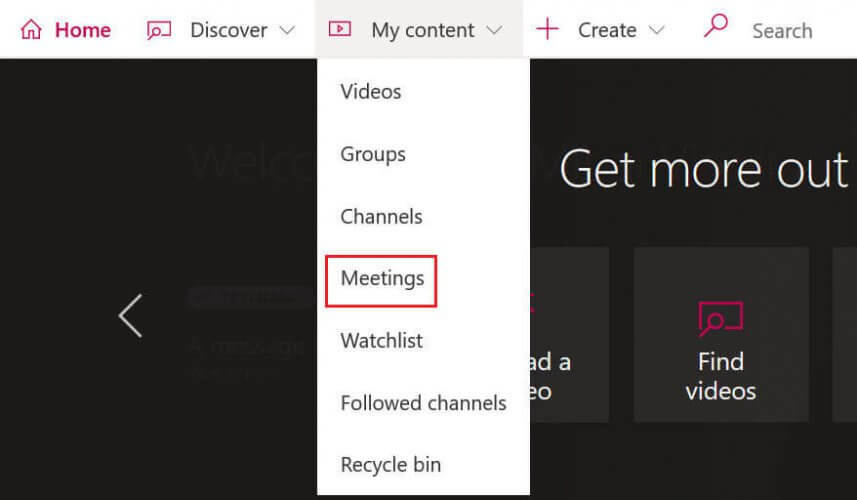- Το Microsoft Teams και το Slack είναι δύο από τους μεγαλύτερους αντιπάλους του αγορά συνεργασίας στο χώρο εργασίας, με ομάδες αργά αλλά σταθερά κερδίζοντας περισσότερους χρήστες
- Εάν πρέπει να χρησιμοποιήσετε και τις δύο αυτές πλατφόρμες, δείτε πώς μπορείτε να ενσωματώσετε γρήγορα και με ασφάλεια το Microsoft Teams και το Slack ενισχύστε την παραγωγικότητά σας
- Επίσκεψη τη σελίδα οδηγιών χρήσης του Microsoft Teams για περισσότερες συμβουλές και κόλπα για το πώς μπορείτε να αξιοποιήσετε στο έπακρο την εμπειρία των ομάδων σας
- Μπορεί επίσης να θέλει σελιδοδείκτη το Κέντρο αντιμετώπισης προβλημάτων του Microsoft Teams για επιπλέον οδηγούς όταν η πλατφόρμα δεν λειτουργεί σωστά
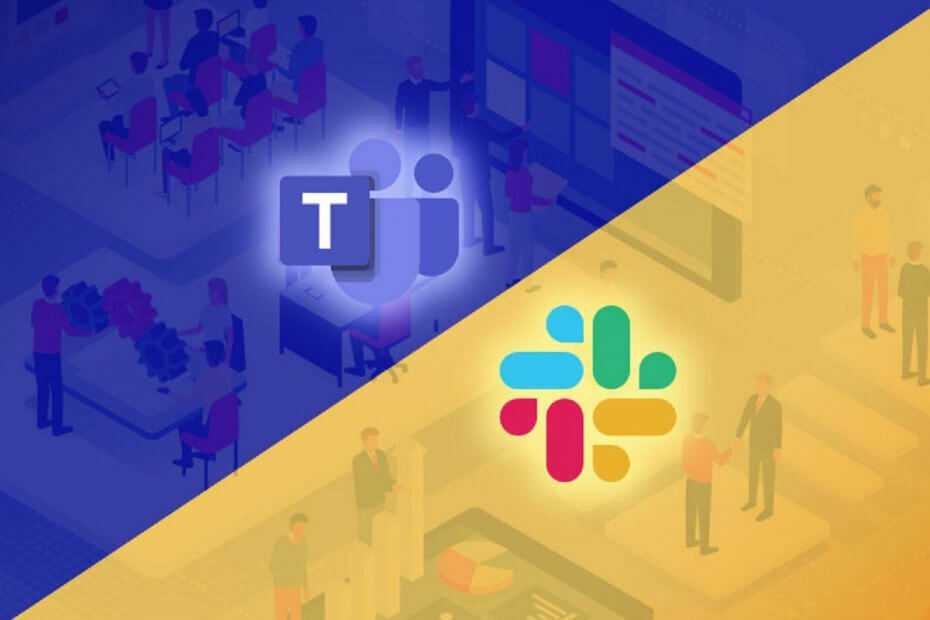
Αυτό το λογισμικό θα διατηρήσει τα προγράμματα οδήγησης σας σε λειτουργία και σε λειτουργία, διατηρώντας έτσι ασφαλή από συνηθισμένα σφάλματα υπολογιστή και αστοχία υλικού. Ελέγξτε όλα τα προγράμματα οδήγησης τώρα σε 3 εύκολα βήματα:
- Κατεβάστε το DriverFix (επαληθευμένο αρχείο λήψης).
- Κάντε κλικ Εναρξη σάρωσης για να βρείτε όλα τα προβληματικά προγράμματα οδήγησης.
- Κάντε κλικ Ενημέρωση προγραμμάτων οδήγησης για να λάβετε νέες εκδόσεις και να αποφύγετε δυσλειτουργίες του συστήματος.
- Το DriverFix έχει ληφθεί από το 0 αναγνώστες αυτόν τον μήνα.
Το να κάνεις τη δουλειά σου στο γραφείο θα ήταν πολύ πιο δύσκολο αν δεν μπορούσες να επικοινωνήσεις με τα μέλη της ομάδας και τους συναδέλφους σου. Γι 'αυτό υπάρχουν πολλά συλλογικά εργαλεία λογισμικού διαθέσιμο για χρήση από εταιρείες
Ένα τέτοιο πρόγραμμα συνεργασίας είναι Χαλαρότητα. Το Slack είναι ένα εργαλείο ανταλλαγής άμεσων μηνυμάτων που βασίζεται σε σύννεφο και επιτρέπει στους χρήστες να ομαδοποιούνται σε κανάλια γνωστά ως Workplaces.
Ένα άλλο καλό παράδειγμα ενός εξαιρετικού συνεργατικού εργαλείου είναι το Microsoft Teams. Συνδυάζει επίμονη συζήτηση στο χώρο εργασίας, συσκέψεις βίντεο, αποθήκευση αρχείων και ενσωμάτωση εφαρμογών.
Αυτές οι δύο υπηρεσίες ακούγονται πολύ οικείες και εξυπηρετούν έναν κοινό σκοπό, οπότε η ενσωμάτωση της δυνατότητας του άλλου στο άλλο ήταν αναγκαίο να συμβεί σε ένα σημείο του άλλου.
Πώς μπορώ να ενσωματώσω τις ομάδες Slack και Microsoft;
1. Χρησιμοποιήστε υπηρεσίες Web
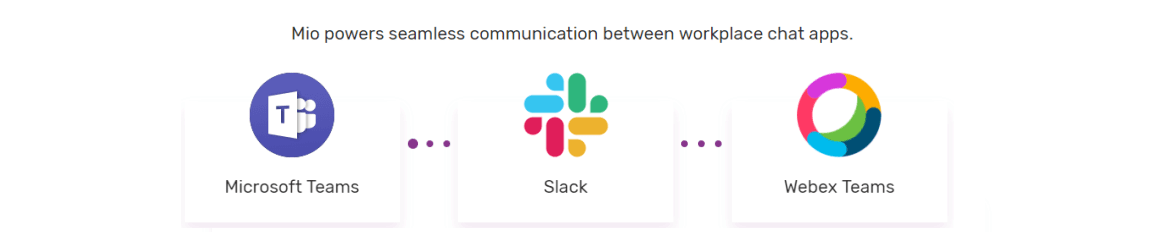
Πολλές διαδικτυακές υπηρεσίες σας προσφέρουν την ευκαιρία να ενσωματώσετε το Slack και το Microsoft Teams μεταξύ τους.
Μερικά από τα πιο δημοφιλή είναι τα εξής:
- Appy Pie
- Ζάπιερ
- Μι
Το μεγάλο μέρος αυτών των εργαλείων είναι ότι όλα λειτουργούν σχεδόν με τον ίδιο τρόπο:
- Πρέπει να μεταβείτε σε οποιονδήποτε από αυτούς τους ιστότοπους
- Εισαγάγετε και τα δύο σας Χαλαρότητα και Τα διαπιστευτήρια σύνδεσης του Microsoft Teams
- Κάντε κλικ στο a Συνδέω-συωδεομαι ή Σύνδεσμος κουμπί
Ένα πράγμα που πρέπει να θυμάστε σχετικά με αυτές τις υπηρεσίες είναι ότι λειτουργούν μόνο με τις εκδόσεις προγράμματος περιήγησης Slack και Microsoft Teams. Ως εκ τούτου, εάν πρόκειται να χρησιμοποιείτε τα δύο συνεχώς, μπορείτε επίσης να προχωρήσετε και να απεγκαταστήσετε τους υπολογιστές-πελάτες.
Επιπλέον, ορισμένες από αυτές τις υπηρεσίες δεν είναι δωρεάν, κάτι που είναι απογοητευτικό δεδομένου του τρόπου με τον οποίο χρησιμοποιούνται για τη σύνδεση δύο δωρεάν υπηρεσιών μαζί.
2. Χρησιμοποιήστε API και bots 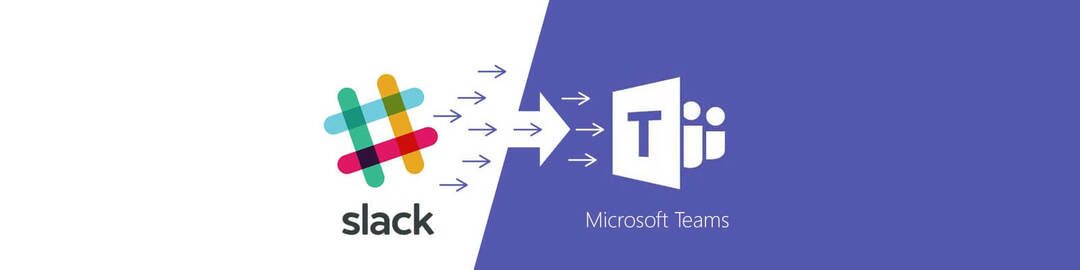
Η Microsoft έκανε μια υποδοχή Slack διαθέσιμη σε αυτήν απόθεμα σύνδεσης. Επιτρέπει κάποια crossover Slack και Microsoft Teams, και θα επωφεληθείτε από τη λειτουργικότητα, όπως η συμμετοχή σε ένα κανάλι Slack και μπορεί ακόμη και να ενεργοποιήσει ορισμένους παράγοντες.
Όπως ίσως έχετε παρατηρήσει, δεν υπάρχουν πολλά πράγματα που μπορείτε να κάνετε εάν θέλετε να ενσωματώσετε το Microsoft Teams στο Slack. Η έλλειψη δυνατοτήτων άμεσης ολοκλήρωσης μεταξύ των δύο υπηρεσιών οφείλεται πιθανώς στο γεγονός ότι οι δύο είναι στην πραγματικότητα άμεσες αντιπαλότητα μεταξύ τους.
Όποια και αν είναι η περίπτωση, εάν θέλετε να ενσωματώσετε κάποια από τις λειτουργίες του Microsoft Teams στο Slack και αντίστροφα, τουλάχιστον τώρα γνωρίζετε ότι μπορεί να γίνει, αν και με περιορισμένο τρόπο.
Πιστεύετε ότι οι ομάδες Slack και Microsoft θα πρέπει να μπορούν να ενσωματωθούν άμεσα μεταξύ τους;
Ενημερώστε μας για τις απόψεις σας σχετικά με το θέμα στην παρακάτω ενότητα σχολίων.
- Το Slack έχει μια πιο φιλική προς το χρήστη και διαισθητική διεπαφή χρήστη και είναι πιο εύκολο να ρυθμιστεί. Το Microsoft Teams έχει μεγαλύτερη καμπύλη εκμάθησης και η εγκατάσταση είναι πιο περίπλοκη.
- Το Microsoft Teams απευθύνεται σε μεγάλες επιχειρήσεις. Το Slack είναι εξαιρετικό τόσο για τις μικρές επιχειρήσεις όσο και για τις επιχειρήσεις.
- Το Microsoft Teams προσφέρει άψογη και πλήρη ολοκλήρωση του Office 365, ενώ το Slack προσφέρει περιορισμένη ενσωμάτωση του Office 365.
- Το Slack έχει όριο ιστορικού μηνυμάτων 10K μηνυμάτων. Εάν θέλετε να αποκτήσετε πρόσβαση σε μηνύματα πέρα από αυτό το όριο, πρέπει να αναβαθμίσετε το σχέδιό σας. Από την άλλη πλευρά, οι ομάδες προσφέρουν απεριόριστη πρόσβαση στο ιστορικό μηνυμάτων.
- Μπορείτε να φιλοξενήσετε συναντήσεις έως 250 συμμετεχόντων σε ομάδες, ενώ οι συσκέψεις Slack μπορούν να φιλοξενήσουν έως και 15 συμμετέχοντες.
- Η κοινή χρήση οθόνης είναι διαθέσιμη σε όλα τα προγράμματα του Teams, ενώ το Slack υποστηρίζει αυτήν τη δυνατότητα μόνο σε προγράμματα επί πληρωμή.
- Ποιες μεγάλες εταιρείες χρησιμοποιούν το Slack;
Χιλιάδες μεγάλες εταιρείες και επιχειρήσεις βασίζονται στο Slack για τη συνεργασία των εργαζομένων. Ορισμένες από τις μεγαλύτερες εταιρείες που χρησιμοποιούν Slack εσωτερικά περιλαμβάνουν BBC, IBM, Airbnb, Pinterest, Dropbox, Medium, Vodafone, RBC, The Fox Broadcasting Company, Hubspot, Intuit, Trivago, Shopify.
Εάν θέλετε να δείτε ποιες άλλες εταιρείες χρησιμοποιούν το Slack, επισκεφθείτε τη διεύθυνση Σελίδα ιστοριών πελατών του Slack.
Συχνές Ερωτήσεις
Η Microsoft δεν χρησιμοποιεί το Slack. Στην πραγματικότητα, ο γίγαντας του Redmond έθεσε το Slack στη λίστα απαγορευμένων λογισμικών για τους υπαλλήλους του. Αυτό σημαίνει ότι δεν επιτρέπεται στους υπαλλήλους της Microsoft να χρησιμοποιούν το Slack στην εργασία για να ολοκληρώνουν τις καθημερινές εργασίες τους.
Ακολουθούν οι βασικές διαφορές μεταξύ του Microsoft Teams και του Slack:
- Το Slack έχει μια πιο φιλική προς το χρήστη και διαισθητική διεπαφή χρήστη και είναι πιο εύκολο να ρυθμιστεί. Το Microsoft Teams έχει μεγαλύτερη καμπύλη εκμάθησης και η εγκατάσταση είναι πιο περίπλοκη.
- Το Microsoft Teams απευθύνεται σε μεγάλες επιχειρήσεις. Το Slack είναι εξαιρετικό τόσο για τις μικρές επιχειρήσεις όσο και για τις επιχειρήσεις.
- Το Microsoft Teams προσφέρει άψογη και πλήρη ολοκλήρωση του Office 365, ενώ το Slack προσφέρει περιορισμένη ενσωμάτωση του Office 365.
- Το Slack έχει όριο ιστορικού μηνυμάτων 10K μηνυμάτων. Εάν θέλετε να αποκτήσετε πρόσβαση σε μηνύματα πέρα από αυτό το όριο, πρέπει να αναβαθμίσετε το σχέδιό σας. Από την άλλη πλευρά, οι ομάδες προσφέρουν απεριόριστη πρόσβαση στο ιστορικό μηνυμάτων.
Χιλιάδες μεγάλες εταιρείες και επιχειρήσεις βασίζονται στο Slack για τη συνεργασία των εργαζομένων. Ορισμένες από τις μεγαλύτερες εταιρείες που χρησιμοποιούν Slack εσωτερικά περιλαμβάνουν BBC, IBM, Airbnb, Pinterest, Dropbox, Medium, Vodafone, RBC, The Fox Broadcasting Company, Hubspot, Intuit, Trivago, Shopify.